⇣ Содержание

|
Опрос
|
реклама
Самое интересное в новостях
Обзор ноутбука Dell XPS 15 9550 с 4К-дисплеем: опережая конкурентов
Тестирование ноутбука производилось по нашей новой методике. Герой обзора позволил провести все тесты без каких-либо проблем, но порой со странными результатами, повторяющимися из раза в раз. Кроме того, в связи с тем, что методика новая и база результатов лишь только набирается, ниже будут представлены сравнительные диаграммы как с наиболее близкими «по духу» устройствами, которые всё же проходили нужные тесты, так и с совсем далёкими по техническим характеристикам моделями. В попавшей к нам модификации Dell XPS 15 используется 15,6-дюймовая IPS-панель c IGZO-транзисторами, произведённая компанией Sharp. Матрица отличается тонкими внутренними рамками (за исключением нижней), накрыта стеклом с сенсорным слоем Gorilla Glass NBT c олеофобным покрытием. Её разрешение составляет 3840 × 2160 пикселей, соотношение сторон 16:9, частота вертикальной развётки 60 Гц, уровень плотности пикселей 282 ppi – больше, чем у многих прямых конкурентов и у предыдущего поколения XPS 15 в топовой версии. Используемое разрешение, с нашей точки зрения, хотя и делает картинку на экране предельно чёткой (с отсутствием зернистости), но является избыточным для дисплея с такой диагональю. Кроме того, на существующем уровне развития системы масштабирования в ОС Windows нередки проблемы с отображением сторонних программ. Производитель по умолчанию установил уровень увеличения графических элементов в 250%, что, безусловно, положительно сказывается на удобстве управления с помощью сенсорного экрана и читаемости в приложениях с нормальной поддержкой масштабирования, но негативно отражается на всех остальных программах. Настолько большой уровень масштабирования не очень оправдан, и вполне можно обойтись 175-200%. Dell XPS 15 9550-gallery4

Смотреть все изображения (4)



Смотреть все изображения (4) Некоторое количество примеров (коих можно набрать при большом желании ещё пару десятков) некорректной работы системы масштабирования в ОС Windows 10 приведено выше. Комментарии тут излишни. Говоря о скорости матрицы, мы можем отметить, что, несмотря на использование технологии IGZO, по времени отклика XPS 15 сопоставим со многими другими ноутбуками, оснащенными обычными IPS-панелями. Качество градиентов у ноутбука XPS 15, как оказалось, зависит от многих составляющих. В первые два дня знакомства к ним не было никаких претензий – переходы очень плавные, без паразитных оттенков. После обновления утилиты Dell PremierColor (пришлось это сделать из-за вдруг появившегося нежелания запускаться у предыдущей) и версии BIOS всё стало очень плохо. В зависимости от активированного режима количество резких переходов и паразитных оттенков сильно варьируется. При этом сброс LUT видеокарты не приводит к улучшениям. Делаем вывод: сказывается плохая коррекция внутренней таблицы цветов матрицы, за счёт которой инженерам Dell удалось менять цветовой охват. Хотя вполне возможно, что это решается дальнейшими правками в коде программы (ждём новых версий?). Заявленные углы обзора у используемой в XPS 15 матрицы — 178 градусов в обеих плоскостях. Стабильность картинки высокая и не вызывает нареканий. Явных отличий от простых IPS-решений мы не заметили. Glow-эффект хорошо заметен на чёрном поле, паразитный оттенок совсем не такой, как у простых IPS-дисплеев. В данном случае он грязно-оранжевый. Уменьшение яркости подсветки помогает снизить его заметность, но избавиться полностью от него невозможно. На цветных изображениях степень проявления Glow значительно ниже. Кристаллический эффект отсутствует вследствие стеклянной поверхности. Используемую LED-подсветку, как показали наши тесты, можно отнести к разряду Flicker-Free-решений во всем рабочем диапазоне. На чёрном поле у XPS 15 были выявлены минимальные проблемы в виде небольших засветок в двух нижних углах, заметных лишь при высокой яркости экрана.
Максимальная яркость на белом поле в центральной точке дисплея составила 372 кд/м2, коэффициент контрастности почти 1090:1. Минимальная яркость — 16 кд/м2. Изменение яркости линейно практически во всём диапазоне, за исключением 0-10%. После калибровки под цветовую температуру 6500 К яркость снижается на 14%. У нашего подопытного не оказалось проблем с адаптивной системой подсветки, из-за чего качество картинки не меняется при изменении яркости и отключении питания. Предлагаемое средство для управления дисплеем Dell PremierColor позволяет менять яркость, контраст, гамму, цветовую температуру. Многое из этого делается на уровне LUT видеокарты, что приводит к снижению точности цветопередачи и качества градиентов. Все без исключения режимы – это смесь из правок встроенного LUT дисплея и LUT видеокарты. Изменяется цветовой охват, работает собственная система динамического управления цветом (подобие CMS), не зависящая от поддержки программ. Качество эмуляции не идеальное, но для ноутбука очень хорошее. Возможен ручной сброс (через сторонние средства) применённого профиля с правками в LUT и применение собственного, созданного в ходе калибровки, без изменения ЦО. Одна проблема – программа работает не всегда (да и запустить её иногда не получается), но это вопрос к разработчикам данного ПО, которые, мы надеемся, исправят все недостатки через несколько месяцев. При настройках по умолчанию цветовой охват составляет 99,7% sRGB и 96,8% AdobeRGB. Великолепный результат для ноутбука, обеспечиваемый матрицей с расширенным спектром подсветки. Возможна профессиональная работа с цветом без всяких но. Точка белого настроена плохо, присутствует видимый паразитный оттенок (зеленоватый). Стабильность цветовой температуры оттенков серого — средняя. Гамма-кривые близки к референсу. Визуальный контраст картинки на экране чуть ниже, чем должен быть. При активации системного профиля AdobeRGB результаты теста Argyll оказались очень высокими. Испортил общую оценку лишь один цветовой патч и настройка точки белого. В остальном же всё замечательно. Произведённая калибровка изменила цветовой охват до 99,3% sRGB и 99,2% AdobeRGB. Разница небольшая, и её невозможно заметить на глаз. Точка белого пришла в норму, стабильность оттенков серого заметно увеличилась. Правки в LUT видеокарты минимальные. На гамма-кривых исчезли все проблемы, которых и так было немного. Кривые максимально близко легли к референсной линии. Финальные результаты теста Argyll CMS отличаются от первоначальных отсутствием проблем с точкой белого и значительно сниженным максимальным отклонением DeltaE94. Теперь программа ориентируется на цветовые возможности установленной матрицы (в пределах её оригинального цветового охвата), а не на стандарты sRGB и AdobeRGB (в случае с XPS 15). Компания Dell никак не выделяет используемую акустическую систему. Сказываются габариты корпуса, пространство которого отдано под иные задачи и компоненты. Два динамика неизвестной мощности расположились по краям передней части ноутбука, они скрыты за перфорацией в металлическом днище и направлены на пользователя. Как и ожидалось, акустика у XPS 15 – если и не больное место, то уж точно не повод для гордости. Максимальная громкость достаточна даже для помещения в 40-45 м2, однако, качество звучания оставляет желать лучшего. Полностью отсутствуют низкие частоты и практически не слышны высокие. Любая USB-колонка за 500 рублей будет играть качественнее. ⇡#Система охлаждения и уровень шума В XPS 15 используются воздушная система охлаждения, состоящая из двух вентиляторов, двух тонких и небольших по размерам радиаторов, двух тепловых трубок и нескольких теплосъёмников, накрывающих CPU и дискретный GPU. Горячий воздух выдувается вниз. Оба вентилятора работают одновременно. При минимальной нагрузке (или высокой, но не долгой) система работает тихо, практически беззвучно. В простое температура процессора не превышает 50 градусов, а вентиляторы не раскручиваются выше 2 500 об/мин. При этом, как было отмечено выше, система работает очень тихо. При создании нагрузки на CPUсредствами AIDA64 частота процессора держится на уровне 3-3,1 ГГц, без пропуска тактов (троттлинга). Скорость вращения вентиляторов увеличивается до уровня 4 000-4 800 оборотов. Шум становится хорошо различимым, но не раздражающим. Большинство похожих по конфигурации ноутбуков работают при нагрузке заметно громче. Через полминуты после добавления в нагрузку графических ускорителей процессор продемонстрировал троттлинг на уровне 12%, а в дальнейшем частота плавно, но неуклонно снижалась до 1,2-1,3 ГГц (оказалось достаточно 10-12 минут). При этом падает и температура CPU, а частота вращения вентиляторов продолжает держаться на максимально возможной. Система охлаждения не справляется с нагрузкой — факт. Правда, сделаем отступление, сказав, что при создании нагрузки реальными приложениями (по работе с фото, видео) добиться столь высокой температуры и троттлинга нам не удалось. Рендеринг видеоролика (в Sony Vegas 13) в разрешении 4К в современном формате с высокой нагрузкой на компоненты – тому доказательство. Максимум, чего удалось добиться от системы, – кратковременное снижение частоты процессора до 2,7-2,8 ГГц. Другими словами – если специально над системой не издеваться, то проблем с перегревом не будет. Тестирование производительности мы начнём с веб-тестов, в которые входит выполнение различных, довольно простых задач, а также посмотрим на производительность в различных синтетических тестах. Web PCMark 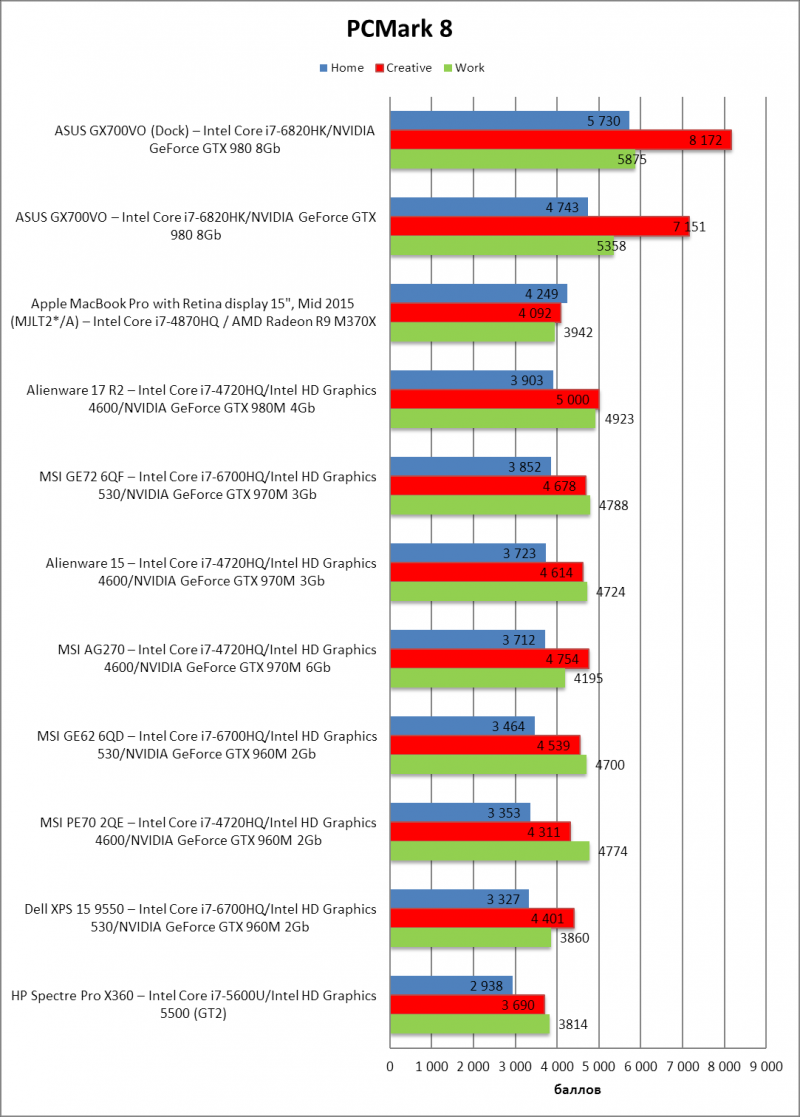 Cinebench R15 GFXBench 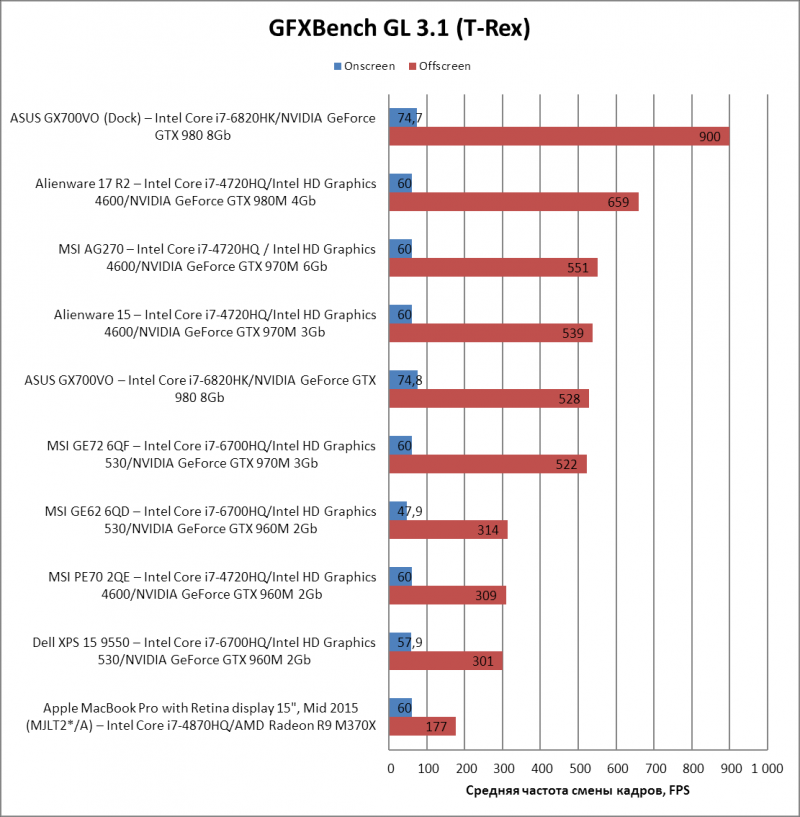 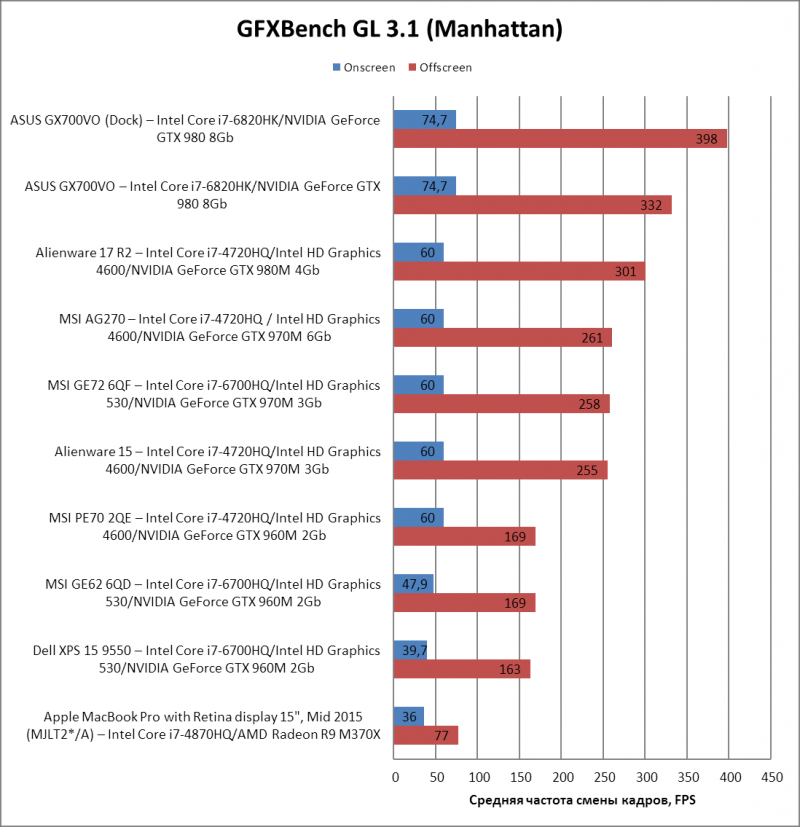 3DMark Результаты части синтетических тестов нас разочаровали. Причина таких результатов (в особенности в PCMark) осталась неизвестна. Вполне возможно, что все проблемы — в BIOS и оптимизации рабочих компонентов и драйверов, над которыми в Dell продолжают усиленно колдовать. Photoshop CS6 Sony Vegas 13 Pro В реальных же задачах Dell XPS 15 смог превзойти даже некоторых более сильных соперников. Это успех! Iometer AIDA64 Disk Benchmark HDTune Благодаря использованию пока ещё редко встречающегося SSD-накопителя протестированный ноутбук радует безумно высокой скоростью работы системы. А внушительный объём позволит забыть о недостатке места, если, конечно, вы не используете дисковое пространство в качестве файловой помойки. Игры В играх ноутбук оказался максимально близок к системам с похожим графическим адаптером от NVIDIA, но иногда опережает их благодаря более современному и быстрому процессору. Однако это лишь в одном разрешении. В случае же использования 4К частота кадров катастрофически снижается. Так что рекомендуем ещё раз подумать о необходимости покупки версии с 4К-экраном и вспомнить, что снижение разрешения в любом случае приводит к интерполяции изображения и снижению его качества (чёткости), что характерно даже для дисплея с таким высоким разрешением. ⇡#Тестирование времени автономной работы Протестированный ноутбук оснащён аккумулятором ёмкостью 84 Вт*ч, одним из самых мощных процессоров Intel 6-го поколения, дискретным адаптером NVIDIA и 15,6-дюймовым 4K-экраном. Другим словами, ёмкая батарея сочетается с весьма мощной комплектацией. При довольно примитивной нагрузке — обновлении страницы нашего сайта в браузере Chrome (с выключенными cookies) через каждые 30 секунд и яркости экрана в 200 кд/м2 — ноутбук Dell XPS 15 смог продержаться 5 часов, что очень хорошо для модели этого класса. Лучше только игровой Dell Alienware, но он оснащён аккумулятором большой ёмкости. А вот при просмотре Full HD-видео (1080p) с максимальной громкостью и всё тем же уровнем яркости наш подопытный проработал даже на один час больше, чем Alienware 15. Вероятно, сказывается иная технология изготовления экрана. Повторяющаяся тестовая сцена из Tomb Raider при разрешении 1366 × 768 ограничила время работы 2 часами и 22 минутами, что является одним из лучших результатов (впрочем, всё равно низким) среди ноутбуков, протестированных по новой методике. При этом снова заметим, что система динамически снижает производительность графической подсистемы с целью довести среднее количество кадров в 3D-приложениях до 30 fps. Всё точно так же, как и у других ноутбуков, оснащённых производительными дискретными GPU. Полученный нами ноутбук официально поставляется с Windows 10 Pro x64. Список предустановленного ПО включает в себя некоторое количество утилит от Dell и её партнёров, а самой полезной является программа Dell PremierColor, позволяющая произвести глубокую настройку цветопередачи экрана. Часть параметров меняется на аппаратном уровне (видимо, через LUT матрицы), другая – на программном, с внесением правок через LUT видеокарты. Основная возможность программы – изменение цветового охвата дисплея, а также собственная система управления цветом (CMS), работающая значительно лучше, чем встроенная в Windows, и влияющая на цветовоспроизведение во всех, без исключения, приложениях. Если вас не устраивает расширенный ЦО (уровень AdobeRGB-пространства), то за пару секунд можно сузить его до обычного стандарта sRGB с менее насыщенными цветами. И почему такие возможности не появились у ноутбуков с расширенным спектром подсветки матрицы раньше? С остальными скриншотами предустановленных приложений вы можете ознакомиться в галерее ниже: Dell XPS 15 9550-gallery3

Смотреть все изображения (16)



Смотреть все изображения (16) Расширение ассортимента ноутбуков с InfinityEdge-дисплеями помогает компании Dell привлечь на свою сторону всё большее количество покупателей, ведь ничего подобного у других производителей попросту нет. Серия высокопроизводительных ноутбуков XPS постепенно модернизируется, и сейчас пришёл черёд 15,6-дюймовой версии, которая стала существенно меньше, легче и на 1 мм тоньше (в модификации без сенсорного экрана и с обычным 3-секционным аккумулятором). В новинке установлен великолепный IPS-IGZO-экран, SSD-накопитель и интерфейсы самого современного типа, а также довольно тихая система охлаждения, не справляющаяся лишь с синтетической нагрузкой специальных стресс-тестов. У ноутбука наблюдаются различные программные проблемы, которые, вероятно, будут постепенно исправляться с помощью обновлений ПО, драйверов и BIOS. От высокой цены в условиях кризиса никуда не скрыться, но расширение ассортимента доступных конфигураций на полках российских магазинов всё равно не может не радовать. С файлового сервера 3DNews.ru можно скачать цветовой профиль для ноутбука DELL XPS 15 с 4K IPS-IGZO-дисплеем, который мы получили в ходе калибровки. Достоинства:
Недостатки:
⇣ Содержание
Если Вы заметили ошибку — выделите ее мышью и нажмите CTRL+ENTER.
|